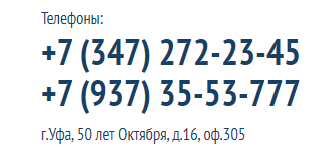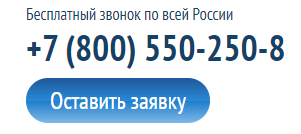Как нарисовать стрелки на все случаи жизни: бьюти-шпаргалка
Нанесение стрелок – это искусство, ведь их существует несколько видов. Полезная бьюти-шпаргалка, которая поможет красиво нарисовать любые стрелки, должна быть у каждой женщины, пишет Grazia.
Вам будет интересно: Сделайте это до 35: вредные бьюти-привычки, от которых стоит отказаться
Как нарисовать стрелки: бьюти-шпаргалка по макияжу
Классический стиль
Такие стрелки уместны для любого случая жизни. Их преимущество в том, что они делают взгляд более выразительным, подчеркивают цвет глаз, имеют безупречный, а не вульгарный, вид.
Чем рисовать: заостренным черным или коричневым карандашом для глаз.
Как рисовать: начинайте выводить стрелку от внутреннего угла глаза к внешнему. Рисуйте только на верхних веках. Если хотите поэкспериментировать с толщиной стрелки, то каждый раз проводите дополнительную полную линию, избегайте разорванных штрихов, чтобы не испортить форму.
Как рисовать классические стрелки / Фото из инстаграма Хунг Ваннго
Стрелки в стиле «кошачьего глаза»
Макияж глаз с «кошачьими стрелками» будет удачным решением для дополнения образа на вечеринку или для встречи с друзьями. Особенностью мейкапа в таком стиле является то, что он одновременно имеет праздничный и изящный вид.
Чем рисовать: жидким или гелевым лайнером.
Как рисовать: начало стрелки должно быть во внутреннем углу глаза, продолжайте ее рисовать к внешнему, двигаясь только по верхнему веку. Чтобы не деформировать стрелки, делая их толще, проводите сплошные дополнительные линии, избегайте штрихов.
Кошачьи стрелки / Фото из инстаграма @itslaura.makeup
Белые стрелки
Выбирать такой макияж стоит по случаю романтического свидания или для тематической вечеринки. С помощью такого бьюти-трюка можно визуально увеличить глаза, выделить взгляд, убрать следы усталости.
Чем рисовать: самым удобным вариантом будет белый карандаш.
Как рисовать: чтобы создать белые стрелки, нужно делать акцент во внутреннем углу глаз, затем тщательно выводите линию по участку роста верхних ресниц. В частности, в этом случае следует слегка выделить нижние веки, а затем хорошо растушуйте стрелки до складки верхних век.
Как создать белые стрелки / Фото из инстаграма @saraivaclarice
Стрелки в стиле smoky
Создавать такие эффектные стрелки стоит тогда, когда вы хотите иметь особый праздничный вид. Главными преимуществами макияжа глаз в стиле smoky является то, что он никогда не выйдет из моды и будет обольстительно выглядеть, независимо от вашего разреза глаз.
Чем рисовать: тенями темных оттенков и плотной скошенной кистью.
Как рисовать: прежде всего немного намочите кисть в воде. Тогда наберите на нее темный пигмент и точечно начинайте касаться века по его контуру. После нанесения линий растушуйте продукт, делая акцент на уголках глаз.
Бьюти-шпаргалка для создания стрелок / Фото из инстаграма Ханг Ваннго
Перламутровые стрелки
Макияж идеально подойдет тем, кто привык отвечать последним бьюти-тенденциям. Перламутровые стрелки можно сделать для неформальной вечеринки, коктейльной party или на обед с друзьями или коллегами. В частности, такими эффектными стрелками можно интересно обыграть цвет глаз, не используя много декоративной косметики.
Чем рисовать: мягким цветным карандашом для век с блестками или эффектом металлик.
Как рисовать: важно не пытаться создать слишком четкие линии. Сначала подведите линию роста нижних ресниц, затем нарисуйте стрелки на верхнем веке. Можно растушевать продукт спонжем, если есть такая необходимость. Кареглазым красавицам стоит обратить внимание на зеленые, золотые и темно-синие оттенки карандашей, для серых глаз подойдут серебристый, голубой цвет или хаки, голубоглазым – зеленый, оранжевый или лиловый.
Перламутровые стрелки / Фото из инстаграма @divina.por.siempre
Многослойные стрелки
Мейкап глаз с двойными стрелками следует делать по особому случаю: свадьба, юбилей, официальное мероприятие. Они придадут образу аристократичности и изысканности. Трансформируют вас в уверенную в себе светскую даму.
Чем рисовать: черной жидкой подводкой и серебристым специальным карандашом.
Как рисовать: начните с создания длинной стрелки по схеме «кошачьего глаза». Когда первая стрелка высохнет, поверх нее аккуратно проведите серебристым карандашом. Стильный макияж глаз готов.
Техника создания многослойных стрелок / Фото из инстаграма @luzluci20
Как нарисовать стрелки жидкой подводкой
3. Чтобы легко нарисовать симметричные ровные стрелки на глазах, воспользуйтесь помощником в виде пластиковой карты. Разместите карту возле уголка глаза и поставьте точку карандашом в месте, где должен заканчиваться хвостик стрелки.
4. Выводя стрелки, не стоит закрывать глаз, который вы красите. Лучше смотрите прямо в зеркало — это позволит избежать вам деформации линии при открытом веке из-за складки самого века.
5. Не стоит начинать рисовать стрелку на глазах с внутреннего уголка. Лучше начинайте рисовать с внешнего уголка, очертив форму будущей стрелки.
6. Если у вас маленькие глаза, но вы хотите подчеркнуть не только верхнее, но и нижнее веко подводкой или карандашом, не стоит подводить нижнее веко до внутреннего уголка глаза. Это сделает ваши глаза еще меньше. Проведите линию от внешнего уголка глаза до середины, а на внутренний уголок нанесите светлые тени. Линию на верхнем веке так же не стоит доводить до внутреннего уголка.
7. Чтобы стрелки, нарисованные подводкой или карандашом, держались дольше, стоит прибегнуть к одному из самых лучших советов визажистов. Когда вы добились симметричных красивых стрелок, проведите над линией стрелки тень карандашом, это «закрепит» стрелки.
8. Многим девушкам сложно нарисовать красивые четкие стрелки в спешке, особенно подводкой. Если вы допустили ошибку, мокните ватную палочку в пузырек с вазелином и сделайте линию более острой.
9. Если вы решили воспользоваться тенями с недостаточно ярким пигментом, воспользуйтесь белым карандашом. Нанесите небольшое количество карандаша на крышку теней, а затем проведите по белому следу кистью для теней, и уже сверху возьмите кисточкой тени нужного вам цвета и нанесите на подвижное веко.
10. Вне зависимости от того, делаете ли вы дерзкий макияж «а-ля кошачий глаз» или более естественный, – воспользуйтесь белым карандашом. Проведенная сверху черной угольной стрелки светлая линия сбалансирует агрессивный образ и придаст вашему взгляду загадочность и легкость.
Как нарисовать стрелки на глазах?
Все хотят выглядеть красиво, поэтому большинство женщин питают особую слабость к макияжу. Даже нанесение незначительного количества туши на ресницы, способно преобразить женщину. А уж если нарисовать стрелки на глазах, то можно, наверняка, добавить выразительности и загадочности взгляду.
Вообще стрелки на глазах — это отдельный атрибут шарма и женственности. В ситуации, когда вы решили надеть своё коктейльное платье, стрелки на глазах помогут вам выглядеть неподражаемо. А прическа в ретро стиле, как у романтичной актрисы Одри Хепберн, (например, пучок-бант) станет отличным завершением образа. Однако, чтобы придать своему взгляду такой привлекательный вид, следует научиться красиво нарисовать стрелки на глазах. Ведь не всегда подобное умение даётся с первого раза. Существует много способов, чтобы нарисовать стрелки на глазах: с помощью подводки, лайнера, а также при помощи теней специальной кистью. Вы можете смело применять любой способ, главное определиться, какой из них вам подходит больше всего.
Как нарисовать стрелки на глазах?Бытует ошибочное мнение, что нарисовать стрелки на глазах под силу только профессионалам. Это вовсе не так. Следуйте нашей инструкции и вы сможете без проблем научиться рисовать красивые стрелки на глазах.
Крылатые стрелки на глазах:
Крылатые стрелки для глаз ещё называют «кошачий глаз» — это наиболее популярный вид стрелок для глаз применяемый женщинами. Вы можете с лёгкостью нарисовать стрелки подобного типа, но стоит учесть некоторые правильные шаги.
Итак, первый способ нарисовать стрелки на глазах:
- Осторожно проведите лайнером вдоль линии ресниц к внешнему угла глаза;
- Чтобы создать эффект «крыла», начните вести линию в обратном направлении от внешнего угла глаза к внутреннему, легкими отрывистыми движениями;
- Обратить внимание, чем ближе вы к внутреннему углу ведёте стрелку, тем тоньше должна быть линия;
- Следуйте за естественной формой вашего глаза и доведите вашу стрелку до внутреннего угла глаза;
- Готово! Помните, что только практика поможет вам получить совершенный результат.
Важно! Когда вы наводите стрелку с помощью черного карандаша для глаз по верхней линии ресниц, то линия должна быть очень тонкой. Нарисуйте эту линию, начиная от внутреннего уголка к внешнему углу глаза. Чтобы она получилась чёткой, потяните немного верхнее веко, это облегчит вам задачу.
Второй способ нарисовать стрелки на глазах:
Вы можете нарисовать линию, начиная от внешнего угла глаза к брови, но только до половины пути. В этом случае вы сможете точно определить форму вашей будущей стрелки.
Если вы довольны заданной формой, то можете двигаться дальше. В противном случае, всегда можно стереть не получившуюся стрелку и попробовать снова. После этого нарисуйте ещё одну линию от внутреннего угла глаза и продлите её к внешнему углу до кончика первой линии. Таким образом вы соедините две линии. Заполните пространство между этими двумя линиями.
Нежелательные помарки от карандаша протрите ватной палочкой.
Ваши стрелки готовы!
Такие прекрасные «крылатые» стрелки способны подчеркнуть выразительность ваших глаз, а в сочетании с тенями, макияж выглядит поистине праздничным. Ваш обворожительный образ будет оценен по достоинству.
Экспериментируйте, рискуйте и вы получите то, о чём мечтали!
Подпишитесь на нашу рассылку
Спасибо за подписку!
Как нарисовать стрелку в фотошопе — уроки по фотошопу Photoshop
Порой приходится сталкиваться с необходимостью рисования стрелок на фото, дабы пометить нужный объект. Первое что приходит на ум: «Стрелку можно нарисовать в фотошопе». Но все не так просто, как казалось бы. Порой мне кажется, что сами разработчики этой гениальной программы и сами не знают обо всех ее возможностях. Нарисовать стрелку в фотошопе задача одновременно и сложная и легкая, если вы совсем недавно познакомились с этой программой. Как всегда, я покажу несколько взаимозаменяемых способов, при помощи которых вы сможете создать не только стрелку, но и любой другой объект, похожий на нее. Я постараюсь максимально доступно и подробно показать все возможные способы рисования стрелок, о которых я знаю.
Начнем с самого простого. Создаем новый документ. Размер значения не имеет. Ориентируйтесь на себя. Если вам удобно работать с маленьким клочком поля, пусть будет так.
Нас интересует инструмент «Произвольная фигура». Кликаем по пиктограмме.
И переходим к верхней панели . Выберем форму растровой точки. Нас интересуют произвольные фигуры «Стрелки». Их мы найдем в выпадающем списке, кликнув по стрелочке, направленной вправо.
Перед вами многообразие стрелок. Выбирайте любую на ваш вкус. Я становлюсь на изогнутой.
А теперь проводим мышкой по рабочей области. Наша стрелка готова!
Теперь разберем второй способ. Мы можем нарисовать стрелку при помощи инструментов многоугольник и прямоугольник.
На панели инструментов выбираем инструмент «Прямоугольник» и мышкой рисуем вытянутый объект на рабочем поле, который послужит основанием для стрелки.
Возвращаемся к панели инструментов и выбираем «Многоугольник». На верхней панели выбираем параметр «Стороны» и выставляем число 3. А теперь рисуем.
Инструмент «Перемещение» поможет нам составить стрелку. Для начала кликните по стрелке и потащим за уголок вращайте ее, чтобы добиться правильного положения. А потом поставив курсор на треугольник подтащите его к прямоугольнику.
Стрелка готова. А теперь давайте дадим волю фантазии. И создадим свою собственную стрелку. Попросту нарисуем ее.
Задействуем инструмент «Перо» и кликами по рабочей области нарисуем стрелку.
Замыкаем контур. Непрерывность контура – обязательное условие. Проще начать рисование стрелки с конца.
Кликаем левой клавишей мыши и выбираем параметр «Образовать выделенную область».
Выбираем основной цвет на панели инструментов. Дабы вас не запутать, скажу, что выглядит он как два квадратика залитых цветом. В появившемся окне выбираем любой понравившийся цвет.
И при помощи инструмента «Заливка», находящегося на боковой панели инструментов заливаем выделенную область кликом по стрелке. Снимаем выделение при помощи нажатия комбинации клавиш ctrl+d.
Стрелка готова!
Мы изучили три способа создания стрелок в фотошопе. Теперь вы можете создать стрелку абсолютно любого дизайна для своих целей.
Как использовать Paint 3D для привлечения внимания к определенным частям изображения — iCEHC MakerSpace
Если вы ищете бесплатную и простую в использовании программу для добавления таких элементов, как стрелки, к вашим фотографиям, вы попали в нужное место. Paint 3D позволяет вам добавлять элементы к вашим фотографиям, чтобы направить аудиторию к определенным частям вашего изображения.
Пошаговое руководство
- По умолчанию Paint 3D предустановлен на вашем компьютере с Windows 10.Это означает, что если вы в настоящее время используете Windows 10, есть очень большая вероятность, что вы можете ввести Paint 3D в строку поиска и открыть программу.
- Следующий шаг зависит от ваших намерений с вашим изображением. Если вы хотите направить свою аудиторию к определенной части изображения, вы можете добавить стрелку к своему изображению, чтобы указать на определенную часть вашей фотографии.D
, чтобы сделать это, вам нужно нажать кнопку с надписью «2D формы» внутри Paint 3D. Я приложил снимок экрана с изображением кнопки.Красная стрелка, указывающая на кнопку «2D-фигуры», была создана с помощью Paint 3D.
- Теперь, когда вы щелкнули по 2D-фигурам, вы увидите маленькую рамку в правой части программы, содержащую все различные 2D-фигуры, из которых вы можете выбирать.
Здесь вы захотите нажать на стрелку, поскольку я лично считаю, что это лучшая форма для выделения определенных частей фотографий.После того, как вы выберете стрелку, вы захотите использовать мышь, чтобы создать стрелку.Это можно сделать, щелкнув в любом месте изображения в Paint 3D и перетащив указатель мыши. Вы начнете видеть, как стрелка принимает форму, когда вы перетаскиваете мышь. Отпустите кнопку мыши, когда закончите. Затем у вас есть возможность изменить размер стрелки, переместить ее и наклонить. Справа есть меню, которое позволяет вам изменить, будет ли стрелка сплошной или просто линиями, толщиной стрелки и даже цветом. Paint 3D — отличный инструмент, если вы просто ищете простую и бесплатную программу для обработки фотографий с возможностью добавления стрелок к вашим изображениям.
- Теперь, когда вы добавили стрелку к своей фотографии. Вы готовы сохранить фотографию как изображение и использовать ее, как хотите.
Статьи по теме
Стр .:
Инструкция по рисованию стрелок в Microsoft Word
Когда вам нужно указать на изображение, чтобы что-то подчеркнуть или проиллюстрировать, рисование стрелки — самый удобный способ. Эта статья покажет вам, как рисовать стрелки в Microsoft Word.
Инструкция по рисованию стрелок в Microsoft Word
- Нарисовать основные стрелки
- Изменение размера, поворот и изменение цвета стрелки
- Изменить размер стрелки
- Изменить цвет стрелки
- Изменить толщину стрелки
- Поверните стрелку
- Нарисуйте блок со стрелкой, изогните и соедините
- Как создать стрелку блока
- Как создать изогнутые стрелки
- Как создать прямое соединение стрелка
Нарисуйте основные стрелки
Сначала приступим к рисованию основных стрелок.На вкладке Вставить нажмите кнопку Фигуры . В группе Строки в раскрывающемся меню щелкните параметр Стрелка линии .
Вы увидите крестик, нажмите и удерживайте левую кнопку мыши, затем перетащите, чтобы нарисовать стрелку. На нужной длине просто опустите мышь, и стрелка появится желаемым образом.
Вот результаты:
Изменение размера, поворот и изменение цвета стрелки
Теперь отредактируем только что нарисованную стрелку.Если вы ничего не измените, стрелка по умолчанию будет иметь обычную настройку черного цвета и ширину стрелки 3/4 пункта. Но если вам не нравится этот параметр, вы можете его изменить.
Изменить размер стрелки
Чтобы изменить длину стрелки, вы можете сделать это быстро, наведя указатель мыши на стрелку, пока не увидите значок двумерной стрелки.
Щелкните и перетащите мышь, чтобы сделать стрелку короче, длиннее или переместить ее в другом направлении. Если вы просто хотите удлинить или укоротить стрелку, но не хотите перенаправлять, удерживайте Shift при щелчке и перетаскивании.
Чтобы внести другие изменения, вы можете:
- Используйте параметры на вкладке Формат на ленте.
- Щелкните Дополнительные инструменты (маленькая диагональная стрелка в правом нижнем углу группы Стили фигур ) на ленте.
- Щелкните правой кнопкой мыши и выберите стрелку, чтобы открыть диалоговое окно Автофигура / Формат изображения , чтобы увидеть дополнительные параметры.
Изменить цвет стрелки
Чтобы изменить цвет стрелки, нажмите кнопку Контур фигуры на вкладке Формат , а затем щелкните цвет, который хотите использовать.
Изменить толщину стрелки
Чтобы изменить толщину стрелки, нажмите кнопку Shape Outline , наведите указатель на меню Weight и затем щелкните на толщине, которую вы хотите использовать.
Поверните стрелку
Чтобы повернуть стрелку, нажмите кнопку Повернуть на вкладке Формат и выберите параметр направления вращения. Для предварительного просмотра просто наведите указатель на каждую опцию.
Чтобы добавить дополнительные параметры поворота стрелки, щелкните Дополнительные параметры поворота
Нарисуйте блок со стрелкой, изогните и соедините
В Word вы можете рисовать разные типы стрелок, такие как блочные, изогнутые и соединенные стрелки.
Как создать стрелку блока
На вкладке Вставить ленты нажмите кнопку Фигуры .В разделе Block Arrows в раскрывающемся меню щелкните тип стрелки, которую вы хотите использовать. В этом примере мы будем использовать стрелку блока, направленную вверх.
Ваш курсор превратится в крестик, щелкните и перетащите его, чтобы нарисовать стрелку, отпустите кнопку мыши для завершения.
Вы можете использовать тот же инструмент форматирования, о котором мы говорили в предыдущем разделе, для изменения цветов, границ, размеров и т. Д. Кроме того, вы можете использовать восемь белых кнопок для изменения размера.Общая стрелочная линейка. Желтая кнопка используется для изменения формы стрелки и стрелок по отдельности.
Как создать изогнутые стрелки
На вкладке Вставить ленты нажмите кнопку Фигуры . В разделе Линии щелкните одну из изогнутых стрелок. Вы увидите стрелку с одним концом, стрелку с двумя концами и простую кривую без стрелок.
Ваш курсор превратится в крестик, щелкните и перетащите, чтобы нарисовать стрелку, после завершения отпустите кнопку мыши.
После рисования изогнутой стрелки вы можете изменить кривую, перетащив желтую кнопку в середине стрелки.
Чтобы добавить больше вариантов изогнутых стрелок, проверьте изогнутые стрелки в разделе Стрелки блока .
Как и в случае с любой другой формой, вы можете использовать стандартные инструменты форматирования для изменения цвета, границ и т. Д.
Как создать прямую стрелку соединения
Эти стрелки используются для соединения различных фигур на диаграммах и блок-схемах.На вкладке
- Инструкция по рисованию схем в Word
Ваш курсор превратится в крестик, щелкните и перетащите, чтобы нарисовать стрелку, и отпустите мышь, когда закончите.
После рисования соединительной стрелки вы можете использовать желтую кнопку, чтобы изменить форму стрелки.Используйте белую кнопку, чтобы изменить длину носовой части.
Желаю всем успехов!
Подробнее:
- Инструкция по рисованию стрелок в GIMP
- Word 2013 Полное руководство (часть 17): рисунки и создание эффектов для рисунков
- Как группировать фигуры в Word
Как нарисовать стрелку в inkscape
Как нарисовать стрелку в inkscapeСеть обмена стеков
Сеть Stack Exchange состоит из 178 сообществ вопросов и ответов, включая Stack Overflow, крупнейшее и пользующееся наибольшим доверием онлайн-сообщество, где разработчики могут учиться, делиться своими знаниями и строить свою карьеру.
Посетить Stack Exchange- 0
- +0
- Авторизоваться Подписаться
Graphic Design Stack Exchange — это сайт вопросов и ответов для профессионалов, студентов и энтузиастов графического дизайна.Регистрация займет всего минуту.
Зарегистрируйтесь, чтобы присоединиться к этому сообществуКто угодно может задать вопрос
Кто угодно может ответить
Лучшие ответы голосуются и поднимаются наверх
Спросил
Просмотрено 228к раз
Я хочу добавить стрелку в проект Inkscape.Я прочитал этот вопрос, но он не сказал, как на самом деле сделать стрелку:
Установить цвет стрелок в inkscape
Создан 05 июн.
Сурагч3,25744 золотых знака1212 серебряных знаков1616 бронзовых знаков
0- Нарисуйте линию ( Shift + F6 )
- Открыть диалоговое окно «Заливка и обводка» ( Shift + Ctrl + F )
- Вкладка «Выбор стиля обводки»
- Выберите стрелку для маркера начала или маркера конца
Источник: рисовать стрелки в inkscape
цыплята20922 серебряных знака1313 бронзовых знаков
Создан 05 июня ’15 в 4: 562015-06-05 04:56
Сурагч3,25744 золотых знака1212 серебряных знаков1616 бронзовых знаков
5Чтобы расширить ответ Сурагча…
Когда вы впервые создаете стрелку, это будет штрих. Вместо этого вы можете захотеть, чтобы это был путь, и я думаю, именно это Томаш Зато имел в виду в своем комментарии. По моему опыту, некоторые приложения SVG могут неправильно отображать линии с маркерами. Преобразование линии в путь помогает обеспечить точность изображения. Это также позволяет вам делать такие вещи, как установка другого цвета обводки и заливки для линии (чтобы она могла выделяться, когда она плохо контрастирует с фоном).
- Нарисуйте линию ( Shift + F6 )
- Открыть диалоговое окно «Заливка и обводка» ( Shift + Ctrl + F )
- Вкладка «Выбор стиля обводки»
- Выберите стрелку для маркера начала и / или маркера конца
- Измените ширину штриха, чтобы увеличить / уменьшить размер стрелки
- Использование инструмента выбора F1
- Щелкните Path> Stroke to Path .Это преобразует обводку в несколько путей — по одному для самой линии и по одному для каждого маркера.
- Разгруппировать строку ( Ctrl + Shift + G )
- Выделив линию и обводку, нажмите Path> Union . (Если маркеров было несколько, вам нужно делать это по одному для каждого маркера).
Вы можете увидеть, что это сработало, используя инструмент Node F2 и наведя курсор мыши на линию. Вы увидите красный контур нового пути.
Создан 08 янв.
Scribblemacher6,48244 золотых знака2525 серебряных знаков5151 бронзовый знак
В качестве альтернативы вы можете
- включить вид сетки: View> Grid (или нажмите # на клавиатуре)
- включает привязку к сеткам: вы можете найти его, перейдя в меню View> Show / Hide> Snap Controls Bar — а затем посмотрите на панель инструментов, которая отображается / отображается
- нарисуйте стрелку с помощью инструмента рисования линий (
Shift+F6), разместив ваши узлы на пересечениях сетки
Создан 18 фев.
mphizimphizi10111 серебряный знак22 бронзовых знака
1Самым простым и эффективным решением является использование текстового символа стрелки.
- Добавить текст в Inkscape
- Скопируйте символ стрелки и вставьте его в Inkscape
- Чтобы преобразовать текст в контур, перейдите в Path> Object to Path
- Установите цвет заливки стрелки, добавьте обводку и т. Д.
3,25744 золотых знака1212 серебряных знаков1616 бронзовых знаков
ответ дан 22 апр в 15:03
JoanaJoana6133 бронзовых знака
Обычно я выбираю инструмент на панели инструментов Inkscape.Как показано на рисунке, выполните следующие действия, чтобы нарисовать прямые линии
.- Выберите значок, чтобы нарисовать линию (выделите 1), или нажмите сочетание клавиш Shift + F6
- Затем в верхнем левом углу вы можете увидеть различные варианты. Выберите последний вариант, как показано на рисунке под номером 2.
- Разместите первую и вторую точку линии левым щелчком мыши. Щелкните правой кнопкой мыши, когда хотите завершить редактирование.
- Откройте диалоговое окно
Fill and Stroke( Shift + Ctrl + F ) - Выберите вкладку
Strokestyle и выберите стиль стрелки
Создан 23 окт.
Не тот ответ, который вы ищете? Просмотрите другие вопросы с метками inkscape или задайте свой вопрос.
lang-xml
Graphic Design Stack Exchange лучше всего работает с включенным JavaScriptВаша конфиденциальность
Нажимая «Принять все файлы cookie», вы соглашаетесь, что Stack Exchange может хранить файлы cookie на вашем устройстве и раскрывать информацию в соответствии с нашей Политикой в отношении файлов cookie.
Принимать все файлы cookie Настроить параметры
Как долго должны быть ваши стрелки?
Моя длина вытяжки — 29 дюймов.Итак, стрелы, которые я стреляю из блочного лука, должны быть 29 дюймов в длину, верно?
Лучники часто предполагают, что длина натяжения равна длине стрелы при стрельбе из блочного лука. Но на самом деле лучше думать о двух измерениях как о связанных друг с другом, но не связанных между собой. Длина вашей вытяжки, очевидно, будет влиять на длину ваших стрелок. Если у вас длина натяжения 30 дюймов, вы не станете стрелять стрелами длиной 25 дюймов. Они были бы слишком короткими.
Но и ваши стрелы не обязательно должны быть 30 дюймов.В зависимости от того, какой у вас упор для стрелы и где вы хотите, чтобы конец стрелы располагался на полке, вы можете выстрелить стрелой длиной от 28,5 до 31 дюйма.
В самом коротком смысле стрела может быть достаточно длинной, чтобы полностью натянуть ее на упоре. Это, вероятно, не идеально, поскольку при растяжении струны не остается места для маневра. Это также может вызвать проблемы с зазором с широкополосными головками. Некоторые современные головки с фиксированными лезвиями имеют довольно большие лезвия. Если у вас есть откидывающаяся подставка, которая отодвигается к вам от полки на пару дюймов, и вы обрезаете стрелу настолько коротко, насколько позволяет эта подставка, лезвия могут зацепиться за переднюю часть полки, когда вы рисуете и когда остальное поднимается.Это не хорошо.
Эта минимальная длина определяется местом, где находится упор для стрелы по отношению к полке. Если остальная часть находится в середине полки, вам понадобится более длинная стрелка минимальной длины, чем если бы остальная часть находилась на 2 дюйма позади полки.
Компромиссы
Зачем вам нужна самая короткая стрелка? Допустим, вы пытаетесь добиться максимальной скорости от лука. Чем короче стрела, тем меньше она весит. Если вы стреляете 5-миллиметровой стрелой Easton Axis в позвоночник 300, который весит 10.7 зерен на дюйм, а затем обрезка на 2 дюйма снижает общий вес чуть более чем на 21 гран. Это добавит скорости стрелы на несколько футов в секунду.
Но есть подводные камни, чтобы сократить стрелу до минимальной длины. Во-первых, стрела становится тем жестче, чем короче. Если вы возьмете две одинаковые стрелы и отрежете одну до 30 дюймов, а другую до 28, вы можете обнаружить, что более короткая стрелка менее проста, потому что она жестче. Это может стать особенно важным при съемке широкополосных головок с фиксированным лезвием, которые, как правило, усугубляют проблемы с настройкой.
В таблице позвоночника Истона рекомендуется длина позвоночника 250 для 30-дюймового выстрела стрелы из лука, установленного на 70 фунтов. Уменьшите длину этой стрелки до 28 дюймов, и диаграмма позвоночника рекомендует позвоночник 340. На самом деле это две категории позвоночника слабее, чем у 250.
Может ли стрела быть слишком длинной? Большинство новых древков для стрел перед разрезанием имеют длину 32 дюйма, так что это примерно такая же длина стрелы, как вы можете стрелять. В зависимости от длины натяжения такая стрела может очень сильно торчать перед вашим луком при полном натяжении, что вызывает проблемы с клиренсом и маневренностью.Стрела, которая торчит впереди неприятно далеко, может врезаться в предметы в тесноте, как наземная слепая. Кроме того, это дополнительный вес, который не служит никакой другой цели, кроме замедления вашей стрелы в полете.
Итак, что такое золотая середина? Вы не ошибетесь, если разрежете стрелу так, чтобы при полном натяжении конец стержня был на одном уровне с передней частью подступенка — стороной, обращенной к цели. Такая длина будет работать с любыми остальными инструментами, представленными на рынке, и гарантирует, что у вас не возникнет проблем с зазором при использовании широкополосных головок с фиксированным лезвием.Стрела, вырезанная заподлицо с подступенком, также будет работать с широкополосными головками с расширяющимся лезвием. Но использование расширяемых элементов позволит вам немного сократить эту стрелку, чтобы уменьшить ее вес, если хотите. Хорошее практическое правило — обрезать его не короче середины подступенка. При полном натяжении конец стрелки будет располагаться прямо посередине полки.
Лучший способ определить, какой длины должны быть ваши стрелы, — это заострить неразрезанную стрелу во всю длину и отвести ее назад. Попросите друга пометить стержень ручкой, чтобы указать, где нужно разрезать стрелку, будь то прямо перед остальной частью, в середине полки или заподлицо с концом подступенка.После того, как у вас будет отмечена стрелка, вы можете обрезать все древки стрел до этой точной длины.
Как рисовать стрелки в AutoCAD
Автор
Обновлено 28 сентября 2017 г.
i Hemera Technologies / AbleStock.com / Getty Images
Программа AutoCAD может сбивать с толку даже архитекторов и инженеров, использующих ее на ежедневно. Освоение некоторых основ поможет сократить время обучения. Умение рисовать стрелки в AutoCAD — хороший первый шаг.В терминологии AutoCAD стрелки называются «выносками». Прежде чем вы начнете рисовать выноски, вы должны определить параметры, определяющие, как будут выглядеть ваши стрелки. Затем с помощью нескольких щелчков мыши вы можете вызывать заметки к своим рисункам.
Запустите AutoCAD и загрузите Диспетчер размерных стилей. В более новых версиях AutoCAD загрузите Диспетчер стилей мультивыноски. Вы можете выбрать, будут ли ваши стрелки состоять из прямых или изогнутых («сплайн»). Вы также можете определить, как будет выглядеть острие стрелки, насколько она велика и будет ли это настоящая стрелка, точка или галочка.Кроме того, вы можете установить толщину и типы линий.
Создайте внешний вид стрелки, которую вы хотите нарисовать в AutoCAD. Если вы предпочитаете вводить команды или использовать ярлыки, введите «лидер» в командной строке. В качестве альтернативы вы можете выбрать «выноску» в меню размеров или просто нажать кнопку «выноска» на панели инструментов определения размеров. Затем щелкните начальную точку — то, на что должна указывать стрелка.
Щелкните в том месте, где должна изгибаться стрелка. Вы можете щелкнуть вторую точку изгиба, третью или четвертую — вы можете нарисовать столько точек изгиба, сколько захотите, хотя у обычных стрелок есть только одна.Нажмите «Enter», чтобы закончить рисование стрелки.
По запросу введите первую строку текста аннотации. Просто нажмите «Enter», чтобы завершить команду без текста.
Советы
Создание стрелки в AutoCAD в первый раз может показаться неудобным, но со временем вы научитесь.
Вы можете рисовать стрелки не только для обозначения заметок на ваших рисунках, но и для других целей. Вы можете использовать стрелки, чтобы указать истинный север или размеры углов и других форм.
Как шаг за шагом нарисовать стрелку
Как нарисовать стрелу легко с помощью этого видео с практическими рекомендациями и пошаговых инструкций по рисованию.Легкое руководство по рисованию для начинающих и всех желающих.
См. Руководство по рисованию на видео ниже
Видео продюсировал канал: HTDraw
Вы можете обратиться к простому пошаговому руководству по рисованию ниже
Шаг 1
Начните с рисования длинной линии. Это наметит ось или длинную деревянную часть стрелки.
Шаг 2
Нарисуйте еще одну линию, параллельную первой. Оставьте только небольшое пространство между двумя линиями.
Шаг 3
На одном конце вала протяните короткую линию от каждой существующей линии под диагональным углом вниз. Это сформирует нижнюю часть стрелки.
Шаг 4
Нарисуйте линию от каждой линии на предыдущем шаге, пересекаясь в точке, чтобы окружить треугольник. Это завершает контур наконечника стрелки.
Шаг 5
В нижней части стрелки проведите короткую прямую линию. От этой линии протяните еще одну короткую в противоположном углу. Это начинает очерчивать нос, часть стрелы, помещенную на тетиву.
Шаг 6
Небольшой отрезок с другой стороны. Затем проведите заключительную линию вокруг ромбовидной шляпы.
Шаг 7
Добавьте размер к стрелке, проведя линию по длине стрелки и кнопки. Обведите концы древка короткой линией, отделяя ее от носика и наконечника стрелы.
Шаг 8
Прямо над кнопкой, состоящий из параллелограмма — наклонной формы с четырьмя сторонами — вдоль оси стрелки. Повторите, чтобы сформировать зеркальное отображение на противоположной стороне.Это формирует оперение стрел, также известное как крылья или перья. Обеспечение устойчивости стрелы помогает ей достичь своей цели.
Шаг 9
Декоративная фактура полосами с параллельными линиями.
Шаг 10
Раскрась свои стрелки. Древние стрелы были из дерева, камня и металла, коричневого или серого цвета. Современные стрелы изготавливаются из пластика, металла, стекловолокна и других материалов. Следовательно, они бывают всех мыслимых цветов.
Как нарисовать красивую стрелку в ggplot2
Как нарисовать красивую стрелку в ggplot2
ggplot arrow ()
ggplot стрелки между точками
ggplot размер головки стрелки
geom_arrow
geom_segment linetype
ggplot draw line
ggplot annotate
geom_line
Я создаю диаграмму ggplot , на которой я хочу разместить стрелки между двумя точками.Основная задача легко выполняется с помощью geom_line (arrow = arrow ()) . Однако хочется иметь несколько «красивых» толстых стрелок. Изменение размера стрелки на size = не помогает, поскольку полностью портит головку стрелки. Я проиллюстрирую свои проблемы:
Создайте несколько примеров данных и график:
NAME <- c («A», «A», «B», «B», «C», «C») ГОД <- c (2016, 2011, 2016, 2011, 2016, 2011) YEAR <- as.factor (YEAR) ЗНАЧЕНИЕ <- c (1, 4, 1, 5, 2, 8) ДАННЫЕ <- данные.кадр (ИМЯ, ГОД, ЗНАЧЕНИЕ) ggplot (ДАННЫЕ, aes (x = ЗНАЧЕНИЕ, y = ИМЯ)) + geom_point (размер = 5, aes (цвет = ГОД)) + geom_line (arrow = arrow (length = unit (0,30, "см"), заканчивается = "first", type = "closed"))
Получившийся график выглядит так:
Теперь я попытался «утолщить» стрелки ...
ggplot (DATA, aes (x = VALUE, y = NAME)) + geom_point (размер = 5, aes (цвет = ГОД)) + geom_line (arrow = arrow (length = unit (0,30, "см") ,nds = "first", type = "closed"), size = 3)
Вот результат, показанный здесь:
Мой вопрос: есть ли способ нарисовать "красивые" толстые стрелки?
Я обычно использую geom_segment для создания стрелки.Но для этого нам нужно изменить формат данных с «длинного» на «широкий» (обычно с использованием dcast из reshape2 или пакета data.table ). Но на этот раз я попытался использовать функцию base reshape .
ggplot (ДАННЫЕ, aes (x = VALUE, y = NAME)) +
geom_point (размер = 5, aes (цвет = ГОД)) +
geom_segment (data = reshape (DATA, v.names = "VALUE", idvar = "NAME", timevar = "YEAR", direction = "wide"),
aes (x = VALUE.2011, xend = VALUE.2016, y = NAME, yend = NAME), size = 2,
стрелка = стрелка (длина = единица (0.5, "см")))
РЕДАКТИРОВАТЬ : Я только что обнаружил, что та же проблема относится к стрелкам «закрытого» типа. А пока попробуйте сохранить график как векторный график (pdf или svg, используя ggsave или меню «Экспорт» на вкладке «Графики»). Результат не «грязный».
Сегменты и кривые линии, geom_segment рисует прямую линию между точками (x, y) и (xend, yend). geom_curve рисует изогнутую спецификацию для наконечников стрелок, созданную с помощью arrow (). Стандартно для ggplot2.arrowhead_width. grid :: unit (), задающий ширину стрелки. По умолчанию 4 мм. Если ген нарисован меньше этой ширины, будет нарисована только стрелка, сжатая до длины гена. arrowhead_height. grid :: unit (), задающий высоту стрелки.
В последней (я имею в виду devtools :: install_github ("tidyverse / ggplot2") последней, на момент написания этого ответа - я уверен, что они скоро будут ее поддерживать) версии ggplot2 , есть linejoin аргумент geom_segment .Использование linejoin = 'miter' обеспечит четкие края. Подробнее см. Ниже.
Arrows, Параметризация ggplot2 :: geom_segment по местоположению, величине и углу со стрелками по умолчанию. geom_arrow () - то же самое, что и geom_vector (), но по умолчанию используется числовое значение, указывающее количество точек сетки, которые не нужно рисовать в направлении x и y. При построении ветров в сетке широты и долготы, хороший способ, # чтобы оба правильно рисовали стрелку по месяцам через несколько точек в ggplot2.Задать вопрос задан 1 год 4 месяца назад. Активен 1 год, Как нарисовать красивую стрелку в ggplot2. 3.
Есть очень простое, но несколько «хакерское» решение.
Идея состоит в том, чтобы сначала нарисовать линии (желаемой толщины, но без стрелок), но немного короче (в некоторых случаях можно рассчитать). Затем просто нарисуйте вторую линию, не меняя размер стрелками. Полученный оверлей будет выглядеть так, как вы хотите.
Как нарисовать стрелку в середине сегмента ?, В этом примере стрелка помещается в конец линии.Как разместить стрелку посередине? Спасибо! b <- ggplot (mtcars, aes (wt, mpg)) + Вид стрелок в ggplot2 geom_segment () Задать вопрос задан 5 лет, 1 месяц назад. Активна 3 года 5 месяцев назад. Как нарисовать красивую стрелку в ggplot2. 8.
ggplot2 Краткое руководство: geom_segment, Геом, который рисует линейный сегмент, определенный координатами (x, y) и (xend, yend). arrow - (по умолчанию: NULL) стрелка для рисования в конечной точке отрезка линии ggplot2 - очень мощный пакет для создания красивых диаграмм.Начните с такого пакета, как bbplot, который даст вам хорошее начало. А затем постройте диаграмму по частям, пока не добьетесь желаемого результата.
Улучшено рисование стрелок в `geom_path` с эстетикой` linetype`, Соответствующее сообщение SO В настоящее время рисование "открытых" стрелок на пути c (10.03, 7.81, 0.27)) # хорошо выглядит со сплошной линией ggplot (test) + aes (x = x, y = y) + В настоящее время рисование «открытых» стрелок на геометриях траекторий, использующих не сплошные типы линий, дает плохие результаты, потому что открытая стрелка также отображается с указанным типом линий.Было бы здорово иметь возможность переопределить тип линии стрелки в вызове стрелки.
Как нарисовать красивую стрелку в ggplot2, Я создаю диаграмму ggplot, на которой я хочу иметь несколько стрелок между двумя точками. Основная задача легко выполняется с помощью geom_line (arrow = arrow ()). Однако у всех этих геометрических фигур есть параметр стрелки, который позволяет вам размещать стрелку на линии. Создавайте стрелки с помощью arrow (), у которой есть аргументы: угол, длина, концы и тип. geom_vline (), geom_hline () и geom_abline () позволяют добавлять опорные линии (иногда называемые правилами), которые охватывают весь диапазон графика.
Комментарии
- Измените угол и увеличьте длину стрелки?
- Попробуйте поиграть с разными аргументами:
тип линии(может сделать линию пунктирной или пунктирной и т. Д.),длина стрелкии т. Д. - Связано: stackoverflow.com/questions/20658071/… - к сожалению, ответ немного охота за мусором (я не знаю, почему он не опубликовал полностью измененные функции). Кроме того, я не знаю, применимо ли это также к более новым версиям ggplot.
- спасибо - хорошее замечание. однако это работает только при использовании «открытых» стрелок - использование «закрытых» тоже приводит к беспорядку ...
ggplot (DATA, aes (x = VALUE, y = NAME)) + geom_point (size = 5, aes (color = YEAR)) + geom_segment (data = reshape (DATA, v.names = "VALUE", idvar = "NAME", timevar = "YEAR", direction = "wide"), aes (x = VALUE.2011 , xend = VALUE.2016, y = NAME, yend = NAME), size = 2, arrow = arrow (length = unit (0.5, "cm"), type = "closed")) - @Seba, автор беспорядок, вы имеете в виду, что вам не нравится закругленная стрелка? Если да, то после построения можно сделать сетку
.force (); grid.gedit ("сегменты", gp = gpar (linejoin = 'miter'))(отсюда) - @ user20650: Под "беспорядком" я подразумеваю, что стрелка (по крайней мере, закрытая) просто портится (и теряет свою форму), если размер вызывается в блоке
geom_segment(а также в блокеgeom_line).grid.geditничего не сделал с первой попытки - но это могла быть моя ошибка. Собираюсь потратить немного времени сегодня. - @Seba; хорошо, я думаю, что приведенный выше код должен привести в порядок стрелки.Но обратите внимание, что приведенный выше код просто изменяет стрелку в графическом окне, а не объект графика. Чтобы фактически изменить объект, вы можете использовать
g <- editGrob (grid.force (ggplotGrob (p)), "gments ", grep = TRUE, gp = gpar (linejoin = 'miter')); grid.draw (g ), гдеp- сюжет из вашего первого комментария. - Спасибо! Как только найду время, проверю, работает ли. Держите вас в курсе, как я решил свою проблему.
- отлично! спасибо, Карл!